Excel: finden sie den wert und das maximale datum
Sie können die folgende Formel in Excel verwenden, um einen bestimmten Wert zu finden und dann das maximale Datum (d. h. das aktuellste Datum) zurückzugeben, das dem Wert zugeordnet ist:
=MAX(IF( A2:A13 = F1 , C2:C13 ))
Diese spezielle Formel ermittelt das maximale Datum im Bereich C2:C13 , wobei der Wert im Bereich A2:A13 gleich dem Wert in Zelle F1 ist.
Das folgende Beispiel zeigt, wie diese Formel in der Praxis angewendet wird.
Beispiel: Finden Sie einen Wert und ein maximales Datum in Excel
Nehmen wir an, wir haben den folgenden Datensatz in Excel, der Informationen darüber enthält, wann Basketballspieler bestimmten Teams beigetreten sind:

Nehmen wir an, wir möchten den Wert „Mavs“ in der Spalte „ Team “ finden und dann das maximale Datum zurückgeben, das diesem Team zugeordnet ist.
Wir können den Namen des Mavericks-Teams in Zelle F1 angeben und dann die folgende Formel in Zelle F2 eingeben, um das maximale Datum zu ermitteln:
=MAX(IF( A2:A13 = F1 , C2:C13 ))
Der folgende Screenshot zeigt, wie diese Formel in der Praxis angewendet wird:
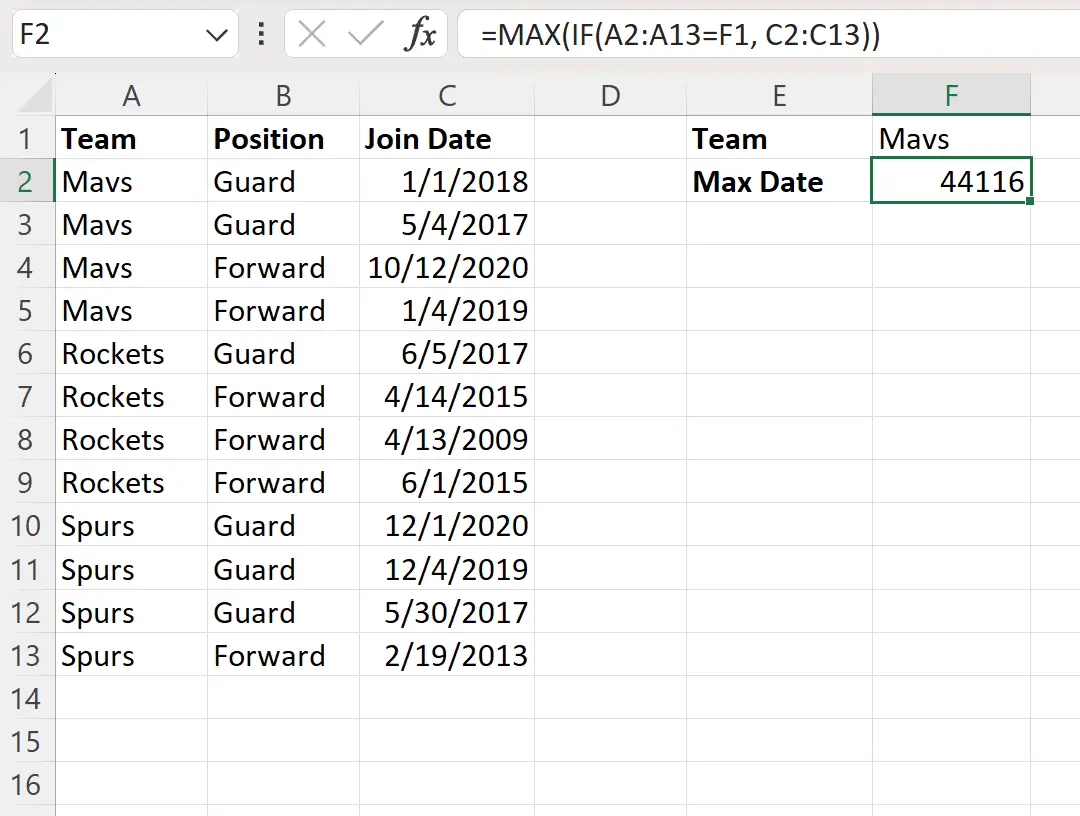
Standardmäßig zeigt Excel das Datum in einem numerischen Format an.
Um es in ein erkennbares Datumsformat umzuwandeln, wählen Sie Zelle F2 aus, klicken Sie dann auf der Registerkarte „Startseite“ auf das Dropdown-Menü „Zahlenformat “ und dann auf „Kurzes Datum“ :

Das Datum hat nun das Format 13.04.2009 , das das früheste Datum in der Spalte „Beitrittsdatum“ darstellt, wobei der Wert in der entsprechenden Zelle in der Spalte „Team“ Mavs entspricht:
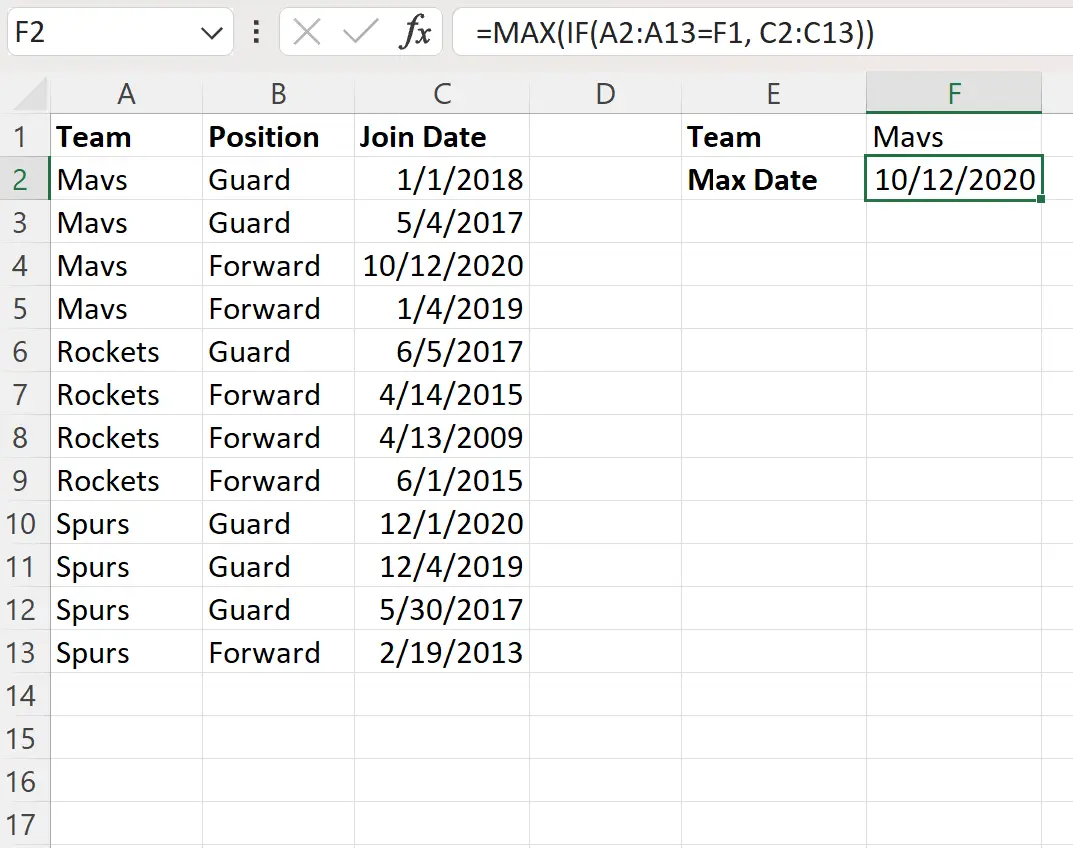
Beachten Sie, dass die Formel automatisch aktualisiert wird, um das maximale Datum zu ermitteln, das dem neuen Teamnamen zugeordnet ist, wenn wir den Teamnamen in Zelle F1 ändern.
Nehmen wir zum Beispiel an, wir ändern den Teamnamen in Rockets:
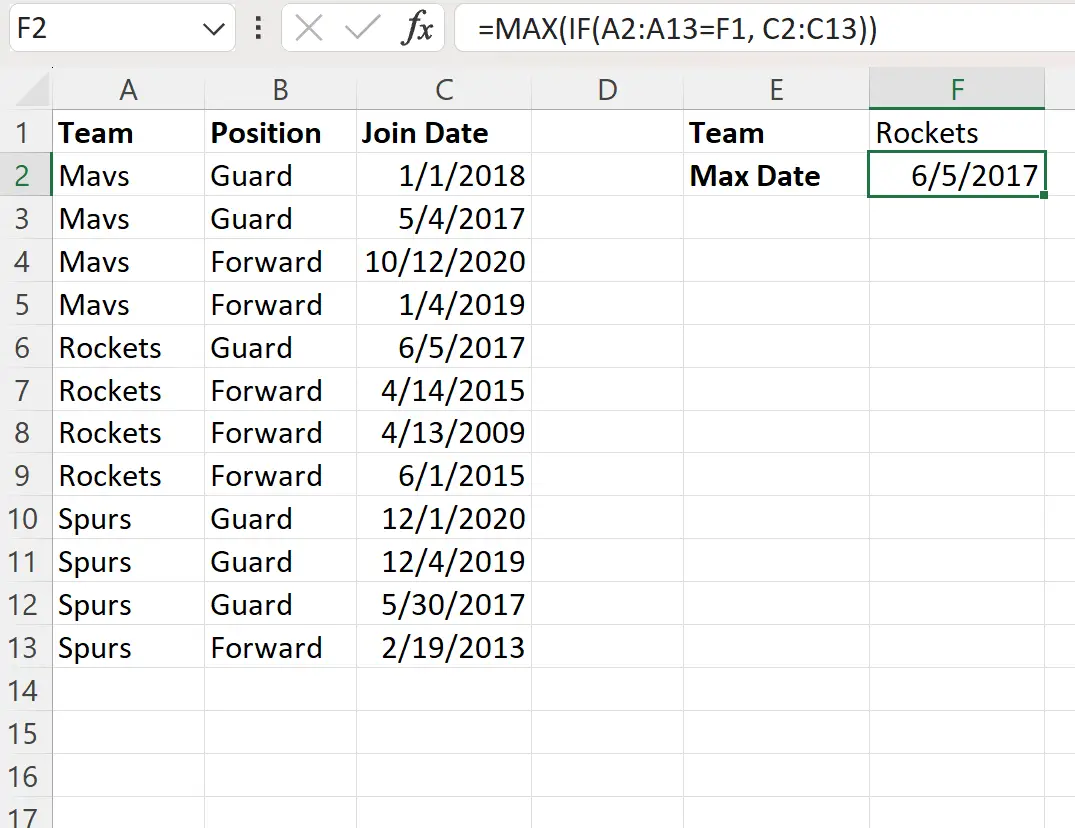
Die Formel gibt jetzt 05.06.2017 zurück, was das maximale Datum (dh das aktuellste Datum) ist, das mit den Rockets verknüpft ist.
Zusätzliche Ressourcen
In den folgenden Tutorials wird erläutert, wie Sie andere häufige Aufgaben in Excel ausführen:
Excel: So berechnen Sie das Alter an einem bestimmten Datum
Excel: So überprüfen Sie, ob das Datum zwischen zwei Datumsangaben liegt
Excel: So verwenden Sie SVERWEIS nach Datum